Erstellen Sie gute Bilder für Ihre Blogbeiträge mit diesen 4 fehlersicheren Schritten
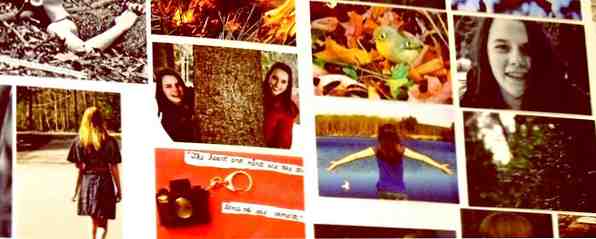
Mit einer einfachen und bewährten Methode können Sie trotz der schlechten Bildbearbeitungsfähigkeiten anständige Bilder für Ihre Blogbeiträge finden.
Seien wir ehrlich. Nicht jeder interessiert sich für Bereiche wie Fotografie, Design und Bildbearbeitung. Viele von uns müssen jedoch noch regelmäßig mit Bildern arbeiten, da sie den Kern des visuellen Charakters des Webs bilden.
Wenn das Suchen und Bearbeiten von Bildern wie eine schreckliche Aufgabe für Sie klingt, sind hier vier Schritte, die Sie befolgen können, um den Prozess weniger schmerzhaft zu gestalten und dennoch gute Bilder für Blogposts und andere Orte zu bieten. PicMonkey, ein großartiger Online-Fotoeditor Kein Bildeditor installieren: Versuchen Sie es mit diesen Cloud-basierten Foto-Editoren. Stattdessen installieren Sie keinen Bildeditor. Versuchen Sie diese Cloud-basierten Foto-Editoren. Wenn Sie wirklich gute Ergebnisse erzielen möchten, müssen Sie Sie können eine Grafik-Software oder eine andere Bearbeitungs-App herunterladen und auf Herz und Nieren prüfen. Aber jetzt können Sie die meisten Ihrer… Read More, alles was Sie brauchen.

1. Suchen Sie ein Basisbild
Es gibt verschiedene Websites, auf denen kostenlose hochauflösende Bilder zur Verfügung stehen. 5 einfache Möglichkeiten, sich die kostenlose hohe Auflösung zu sichern Stockbilder mit Ihrer E-Mail-Adresse 5 einfache Möglichkeiten, sich die kostenlose hochauflösende Bilder zu holen Stockbilder mit Ihrer E-Mail-Adresse Das Finden eines guten Fotos ist nicht so schwer. Die Verwendung dieses perfekten Fotos kann auch ohne Schweiß und Kosten erfolgen. Die fünf Quellen erleichtern Ihnen die Suche, da Sie sie einfach per E-Mail abonnieren. Weiterlesen . Compfight ist mein Favorit. Während einige Bilder perfekt genug sind, um ohne Bearbeitung bearbeitet zu werden, sind für viele Bilder Oberflächenanpassungen erforderlich, damit sie für Ihre Verwendung geeignet sind. Wenn Sie mit einem guten Image beginnen, ist Ihre Arbeit zur Hälfte erledigt.
Wählen Sie ein Bild aus, das für den gegebenen Kontext geeignet ist und den zugehörigen Text ergänzt. Stellen Sie sicher, dass die Abmessungen größer sind als das, was Sie für das endgültige Bild benötigen. Beachten Sie die Copyright-Lizenzen für Details zur Verwendung und Zuordnung. Zu Demonstrationszwecken habe ich das folgende Bild von MorgueFile heruntergeladen.

2. Holen Sie sich die Dimensionen richtig
Öffnen Sie die PicMonkey-Website und klicken Sie auf Bearbeiten in der oberen Leiste und wählen Sie das Bild, das Sie bearbeiten möchten. Dadurch wird PicMonkeys geöffnet Grundlegende Bearbeitungen Registerkarte, die alles enthält, was Sie für die minimale Bearbeitung benötigen, die wir hier besprechen.

Als erstes sollten Sie das Bild beschneiden, um unerwünschte Abschnitte zu entfernen, und die Größe des Bildes auf die gewünschten endgültigen Abmessungen anpassen. Wenn und wenn Sie das Bild zuschneiden, stellen Sie sicher, dass es nicht kleiner als die Zielgröße wird und keine wichtigen visuellen Informationen verloren gehen.

Das von mir ausgewählte Bild hatte eine Größe von 1128 × 1413 und meine Zielgröße war 640 × 480. Ich habe das Bild zugeschnitten, um den schwarzen iPad-Rahmen zu entfernen und das Bild näher an meine Landschaftsabmessungen zu bringen.
Ich habe die Größe des resultierenden Bildes geändert, bis die Breite 640 px betrug. Die Höhe wird automatisch skaliert. Das Bild hatte eine Größe von 640 × 541. Dann habe ich es beschnitten, die Breite bei 640 px beibehalten und einen Teil des Bildes abgehackt, bis die Höhe auf 480 px reduziert ist. Hier ist, wie sich das herausgestellt hat.

3. Verwandeln Sie das Look & Feel
Jetzt ist es an der Zeit, das Erscheinungsbild des Bildes zu verbessern ob erforderlich. Manchmal ist PicMonkey Automatische Anpassung Diese Funktion ist praktisch und lässt das Bild mit einem einzigen Klick richtig aussehen. Meistens erhalten Sie jedoch ein Bild, das entweder zu hell oder zu dunkel ist. Wenn ich gebraucht habe Automatische Anpassung Auf dem obigen Bild war das Ergebnis nicht so gut (wie Sie unten sehen können).

Es ist besser, diese Funktion zu überspringen und die Einstellung vorzunehmen Exposition stattdessen Einstellungen. Passen Sie die Schieberegler für Vierer langsam und nur einen Bruchteil an - Helligkeit, Höhepunkte, Schatten, Kontrast - bis Sie mit den visuellen Ergebnissen zufrieden sind.

4. Tweak etwas mehr (oder nicht)
PicMonkeys Grundlegende Bearbeitungen Tab hat ein paar weitere Optionen: Drehen, Farben, und Schärfen. Mit dem Drehen Mit dieser Funktion können Sie das Foto drehen, drehen oder ausrichten, je nachdem, wie es Ihnen gefällt. Verwendung der Farben Mit dieser Option können Sie die Farben des Bildes schärfer und gesättigter erscheinen lassen. Wenn das Bild unscharf erscheint, Schärfen kann helfen, es wieder in den Fokus zu rücken. Allerdings müssen diese Funktionen mit Vorsicht und nur bei Bedarf verwendet werden. Kleine Anpassungen führen oft zu besseren Ergebnissen, als wenn Sie die Schieberegler rücksichtslos von einem Ende zum anderen ziehen.
Für das obige Bild habe ich den Sättigungsgrad geringfügig erhöht, und dies ist das Ergebnis.

Wenn Sie sich sicher genug fühlen, können Sie mit Funktionen wie Filtern und Effekten experimentieren. Aber auch ohne diese fortgeschrittenen Bearbeitungen sollte Ihr Bild viel besser in Form sein als zuvor. Speichern Sie es im PNG- oder JPG-Format (es ist wichtig, das geeignete Bildformat zu kennen.) Wann Sie welches Dateiformat verwenden sollten: PNG vs. JPG, DOC vs. PDF, MP3 vs. FLAC Wissen, wann welches Dateiformat verwendet wird: PNG vs. JPG, DOC vs. PDF, MP3 im Vergleich zu FLAC Kennen Sie die Unterschiede zwischen JPG und PNG oder MP3 und FLAC? Wenn Sie nicht wissen, welche Dateiformate verwendet werden sollen, lassen Sie sich durch ihre Unterschiede führen. Weitere Informationen), und es ist einsatzbereit.
Get, Set, Upload
Die meisten Bildbearbeitungsprogramme bieten mehr oder weniger ähnliche Optionen, und Sie können anstelle von PicMonkey eine beliebige Option verwenden. Bewaffnet mit dieser benutzerfreundlichen Technik, werden Sie feststellen, dass die Bildbearbeitung nicht so schlecht ist. Nach allem, was Sie wissen, könnten Sie sogar versucht sein, ein paar fortgeschrittene Tricks zu erlernen, beispielsweise das Erstellen einer Fotoserie. So verwandeln Sie zufällige Schnappschüsse in eine einheitlich aussehende Fotoserie. So verwandeln Sie zufällige Schnappschüsse in eine einheitlich aussehende Fotoserie sparen Sie sich Stunden für die Bearbeitung in Photoshop. Angenommen, Sie möchten eine beliebige Anzahl von Fotos in einer harmonischen Serie kombinieren. Wie wäre es mit einer kreativen Verknüpfung? Lesen Sie mehr aus zufälligen Schnappschüssen oder geben Sie den Fotos einen Vintage-Look. Machen Sie Ihre digitalen Fotos mit der ersten Kamera von Kodak aussehen Lassen Sie Ihre digitalen Fotos wie mit der ersten Kamera von Kodak aufgenommen Wenn Sie möchten, dass Ihre Fotos so aussehen, wie sie gemacht wurden Mit der legendären Debakkamera von Kodak genügt eine mobile App oder zwei, um den Vintage-Look zu reproduzieren. Weiterlesen .
Tun Sie Haben Sie irgendwelche Tricks, um die grundlegende Bildbearbeitung einfacher und besser zu machen? Teilen Sie sie in den Kommentaren mit.
Bildnachweise: Das abgebildete Bild ist eine Ableitung von martinak15 über Compfight cc, ipad.001 von 3rdworldman über MorgueFile
Erfahren Sie mehr über: Blogging, Image Editor.


